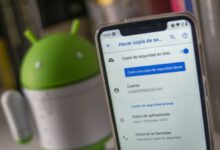كيفية ضبط المنبه على هاتفي المحمول باستخدام مساعد Google – سريع وسهل
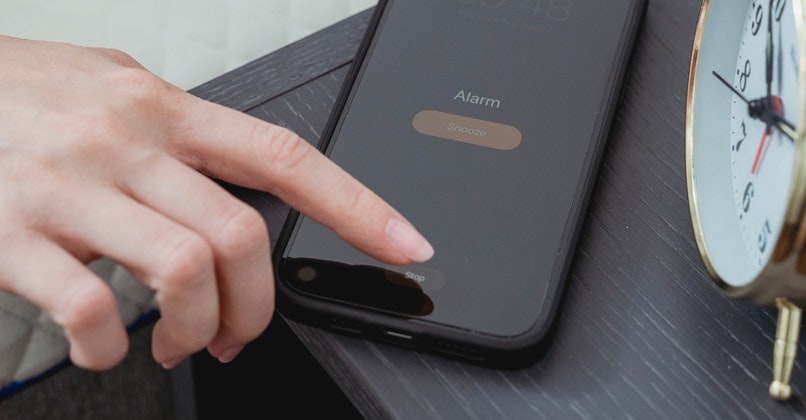
إذا كنت من مستهلكي Android ، فربما تكون قد استخدمت بالفعل أداة التنبيه على جهازك في بعض المواقف. لكن هل تعلم أن لديك القدرة على ربط مساعد Google بمنبه وتنفيذ إجراءات مختلفة معه؟ يمكنك القيام بهذا الخيار الرائع عن طريق الأوامر الصوتية. لذلك سنوضح لك هنا كيفية ضبط المنبه بعدة طرق ممتعة على جهازك بمساعدة مساعد Google.
كيف يمكنك ضبط المنبه في مساعد جوجل؟
لضبط المنبه ، يجب عليك أولاً تنزيل تطبيق Google Clock إذا لم يكن مثبتًا على هاتفك الخلوي ، فستنتقل إلى متجر Play . عندما تقوم بتثبيته على هاتفك الخلوي ، سنبدأ في برمجة المنبه. بعد ذلك ، سنشرح الطرق المختلفة للقيام بذلك:
ضبط منبه ذكي
- أولاً ، ستفتح تطبيق Clock على هاتفك الخلوي لنظام Android.
- ثم ستختار منبهًا جديدًا أو يمكنك أيضًا تعديل أحد الإنذارات المبرمجة.
- سترى بعد ذلك خيارًا جديدًا أسفل عنصر “إجراءات مساعد Google”.
- ستقوم الآن بالنقر فوق هذا الخيار حتى تتمكن من تنشيط بعض الإنذارات الذكية التي ستراها على شاشتك.
- للإنهاء ، عليك فقط قبول التعديل وهذا كل شيء.

إذا كنت بحاجة إلى عمل عرض تقديمي لمكتبك ، فإن أفضل خيار لك هو PowerPoint ، لأنه يوفر لك مجموعة متنوعة من الخيارات من قص الصور إلى وضعها في العرض التقديمي الخاص بك إلى وضع تأثيرات انتقالية مختلفة عليها.
من خلال أمر صوتي
من المهم أن تعرف أنه يمكنك أن تطلب من مساعد Google ضبط وإدارة الإنذارات ليس فقط على هاتفك الخلوي الذي يعمل بنظام Android ، ولكن أيضًا لأجهزتك المزودة بمكبرات صوت وساعات ذكية. لضبط منبه على هاتفك الخلوي الذي يعمل بنظام Android من خلال أمر صوتي ، قم بتنفيذ الإجراء التالي:
- على جهاز Android الخاص بك ، ستضغط على زر الصفحة الرئيسية ، ويمكنك أيضًا قول “Hey Google” أو كتابة المنبه الذي تريده. على سبيل المثال: “اضبط منبهًا ليوم الغد الساعة 7 صباحًا” ، “اضبط المنبه على الساعة 2 ظهرًا ، يسمى” التنظيف “،” إيقاظي الساعة 5 صباحًا غدًا “.
- إذا كنت ترغب في تعطيل المنبه ، يمكنك قول “مرحبًا Google ، أوقف المنبه” أو يمكنك أيضًا النقر فوق عنصر “استبعاد”.
- لتأجيل المنبه ، يمكنك إخبار المساعد: “مرحبًا Google ، غفوة المنبه” ، وأيضًا “مرحبًا Google ، غفوة لمدة 10 دقائق تقريبًا” أو انقر على خيار الغفوة.
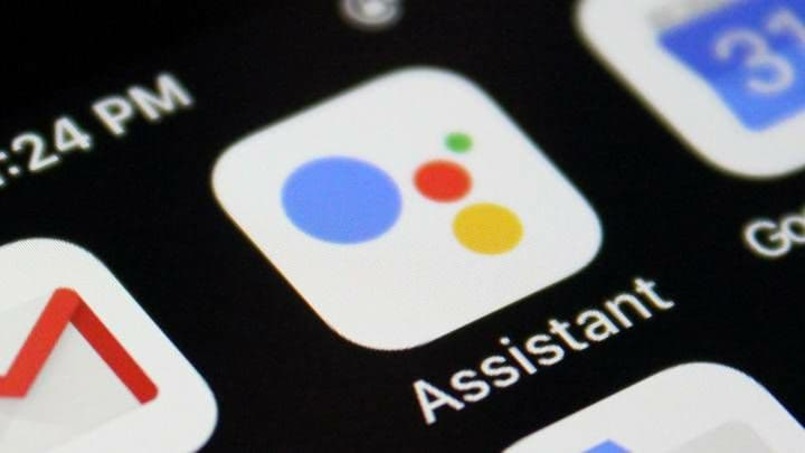
إذا قمت بضبط المنبه ولم تعد بحاجة إليه ، يمكنك إلغاؤه. للقيام بذلك ، يمكنك قول “مرحبًا ، Google” على هاتفك الخلوي أو كتابة سؤالك أو الأمر . على سبيل المثال: “ما هي المنبهات التي قمت بضبطها؟” ، “إظهار المنبهات الخاصة بي” ، “إلغاء المنبه 5 صباحًا”.
إذا كنت ترغب في تعديل شدة صوت المنبه ، يمكنك أن تقول: “مرحبًا Google” أو اضبط مستوى الصوت الذي تريد تصحيحه. على سبيل المثال: “تعديل مستوى صوت المنبه” ، “أدخل إعدادات الصوت” ، “رفع مستوى صوت المنبه”.
المنبه شروق الشمس
يحتوي تطبيق Google Clock على أداة جديدة ، والتي بالإضافة إلى تلك التي تم فهمها بالفعل على أنها: مؤقت ، وساعة ، ومنبه ، وساعة توقيت. هذا الخيار الجديد يسمى Sunrise Alarm Clock ويعمل على النحو التالي:
- أول شيء هو إدخال الوقت الذي تريد أن تستيقظ فيه. يمكنك حتى اختيار أيام الأسبوع التي ترغب في الاستيقاظ فيها في نفس الوقت.
- بعد ذلك ، اضغط على عنصر “منبه شروق الشمس” ، يمكنك أن ترى كيف سيزداد سطوع الشاشة على التوالي قبل أن يبدأ صوت المنبه.
- الآن ، يمكنك تحديد الصوت الذي ترغب في الاستيقاظ به ، فهو يمنحك إمكانية اختيار الأصوات المتاحة لهاتفك الخلوي.
- يمكنك تحديد ما إذا كنت تريد تشغيل خيار الاهتزاز أو إيقاف تشغيله.
- إذا كنت تستخدم Google Assistant ولديك إجراءات مبرمجة ، فيمكن أيضًا إرفاق هذا الخيار بهذه الوظيفة ، بحيث يتم استخدامها عندما يصدر صوت التنبيه على هاتفك الخلوي.
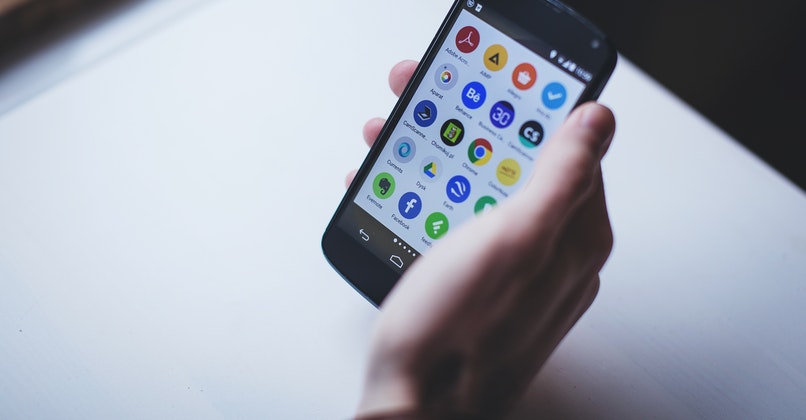
إذا كنت ترغب في تحميل محتوى على شبكات التواصل الاجتماعي الخاصة بك ، فنحن نقترح عليك إنشاء مقاطع فيديو على Instagram Reels مثل تلك الموجودة على TikTok ، لإنشاء محتوى معين بفضل أدواته المبتكرة.
أجهزة إنذار الوسائط
يوفر لك Google Assistant خيار منبهات الوسائط المتعددة ، والتي تتمثل وظيفتها في إيقاظك بمحطة الراديو أو الموسيقى المفضلة لديك على جهاز نظام Android.
يعد هذا أحد الخيارات التي لا يعرفها مستخدمو Android كثيرًا ، نظرًا لأن معظم المستهلكين يبرمجون إنذاراتهم بالطريقة المعتادة ، بصوت تنبيه واحد ، عندما تكون هناك إمكانية لاستخدام نغمة مخصصة وبالتالي إنشاء منبه وسائط متعددة. حتى تتمكن من برمجة هذا النوع من التنبيه باستخدام Google Assistant ، قم بما يلي:
- أولاً ، ستحتاج إلى قول “Hey Google” أو الضغط على زر الصفحة الرئيسية.
- بعد ذلك ، سيطلب من المساعد الموسيقى أو محطة الراديو التي ترغب في الاستماع إليها على المنبه. على سبيل المثال: “اضبط منبه الموسيقى (يمكنك نطق أغنية للفنان أو الفرقة أو قائمة من اختيارك) ليوم الغد الساعة 7 صباحًا” ، “اضبط منبه الراديو 102.5 على الساعة 8 صباحًا كل يوم اثنين وجمعة”.
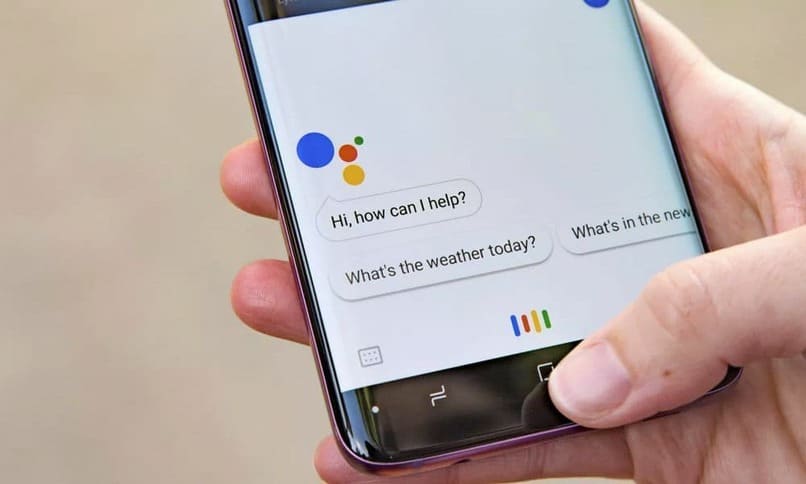
ماذا تفعل إذا لم يعمل مساعد Google لضبط التنبيهات؟
إذا كان هاتف Android الخاص بك لا يسمح لك لسبب ما بضبط التنبيهات بمساعدة مساعد Google ، فجرّب الخيارات التالية:
- أولاً ، حاول إعادة تشغيل جهاز Android الخاص بك.
- هناك خيار آخر وهو التحقق مما إذا كان ميكروفون جهازك يعمل بشكل صحيح.
- تحقق مما إذا كان مساعد Google يتطلب تحديثًا .
نحن نعلم أنه في هذه الأوقات ، تختلف طريقة التواصل مع الآخرين تمامًا عن تلك التي كانت موجودة منذ حوالي 20 عامًا ، نظرًا لوجود تطبيقات الآن ، حيث يمكن للمستخدمين التواصل بسهولة أكبر. لهذا السبب نوصيك بمعرفة كيفية تلقي الإشعارات باستخدام ميزة “الإعجاب الفائق” في Tinder .